Conectar Wio Terminal a Google Cloud IoT Core
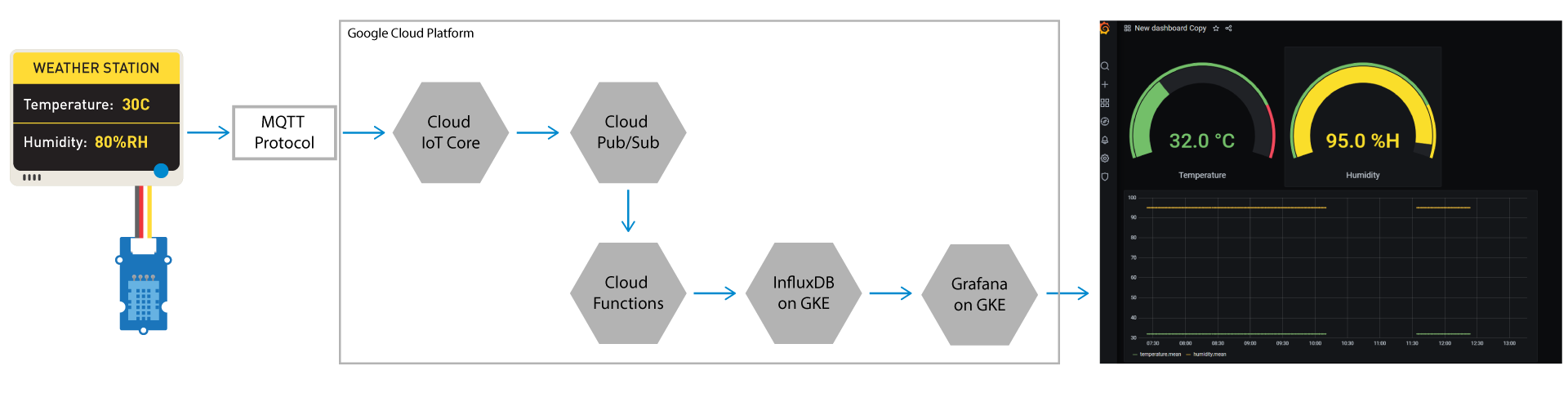
Introducción
En este tutorial, te guiaremos a través del proceso de conectar el Wio Terminal a Google Cloud IoT Core y enviar datos de telemetría desde el Wio Terminal al núcleo de Google Cloud IoT. Esto se dividirá en dos secciones donde la primera sección hablará sobre cómo usar las bibliotecas existentes para enviar datos de telemetría preconfigurados en el código, mientras que la segunda sección hablará sobre cómo agregar tus propios sensores al Wio Terminal para enviar los datos de telemetría a Google Cloud IoT Core. Google Cloud IoT Core admite tanto protocolos HTTP como MQTT para la comunicación, pero sin embargo usaremos el protocolo MQTT en este tutorial.
¿Qué es Google Cloud?
Google Cloud consiste en un conjunto de activos físicos, como computadoras y discos duros, y recursos virtuales, como máquinas virtuales (VMs), que están contenidos en los centros de datos de Google alrededor del mundo. Esta distribución de recursos proporciona varios beneficios, incluyendo redundancia en caso de falla y latencia reducida al ubicar recursos más cerca de los clientes.
En la computación en la nube, lo que podrías estar acostumbrado a pensar como productos de software y hardware, se convierten en servicios. Estos servicios proporcionan acceso a los recursos subyacentes. La lista de servicios disponibles de Google Cloud es larga, y sigue creciendo. Cuando desarrollas tu sitio web o aplicación en Google Cloud, mezclas y combinas estos servicios en combinaciones que proporcionan la infraestructura que necesitas, y luego agregas tu código para habilitar los escenarios que quieres construir.
¿Qué es Google Cloud Platform?
Google Cloud Platform (GCP) es una colección de servicios de computación en la nube. Con un conjunto de herramientas de gestión, proporciona una serie de servicios modulares en la nube incluyendo computación, almacenamiento de datos, análisis de datos y aprendizaje automático. Proporciona infraestructura como servicio, plataforma como servicio, y entornos de computación sin servidor.
¿Qué es Google Cloud IoT Core?
Google Cloud Internet of Things (IoT) Core es un servicio completamente gestionado para conectar y gestionar de forma segura dispositivos IoT, desde unos pocos hasta millones. Ingiere datos de dispositivos conectados y construye aplicaciones ricas que se integran con los otros servicios de big data de Google Cloud Platform.
¿Qué es Google Cloud Console?
Google Cloud Console proporciona una interfaz gráfica de usuario basada en web que puedes usar para gestionar recursos de Google Cloud Platform. Cuando usas Cloud Console, creas un nuevo proyecto, o eliges un proyecto existente, y usas los recursos que creas en el contexto de ese proyecto. Puedes crear múltiples proyectos, así que puedes usar proyectos para separar tu trabajo de cualquier manera que tenga sentido para ti. Por ejemplo, podrías iniciar un nuevo proyecto si quieres asegurarte de que solo ciertos miembros del equipo puedan acceder a los recursos en ese proyecto, mientras que todos los miembros del equipo pueden continuar accediendo a recursos en otro proyecto.
Conectando Wio Terminal a Google Cloud IoT Core vía MQTT
Como se explicó anteriormente, utilizaremos el puente MQTT disponible para la comunicación entre el Wio Terminal y Google Cloud IoT Core. Sin embargo, también puedes usar el puente HTTP si ese es tu requerimiento.
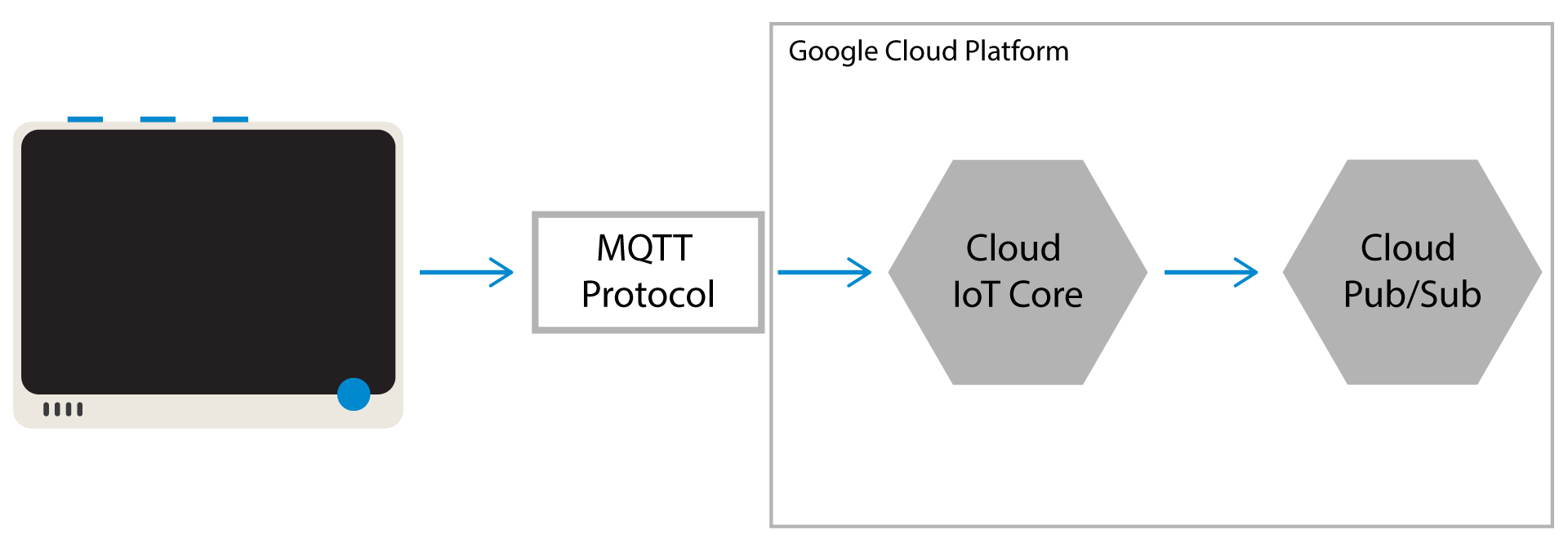
Configuración de Google Cloud Console
Primero necesitamos visitar Google Cloud Console, crear un registro de dispositivos de Cloud IoT Core y registrar un dispositivo.
Configuración Inicial
- PASO 1: Visita aquí para crear un nuevo proyecto
Nota: Inicia sesión en tu cuenta de Google si se te solicita
-
PASO 2: Haz clic en el menú Seleccionar un proyecto
-
PASO 3: Haz clic en NUEVO PROYECTO e ingresa un nombre de proyecto
-
PASO 4: Haz clic en CREAR
-
PASO 5: Habilita la facturación para tu proyecto de Cloud. Esto es requerido para asegurar que no eres un robot y no se te cobrará. Elige "Facturación" bajo el menú de navegación y completa la configuración.
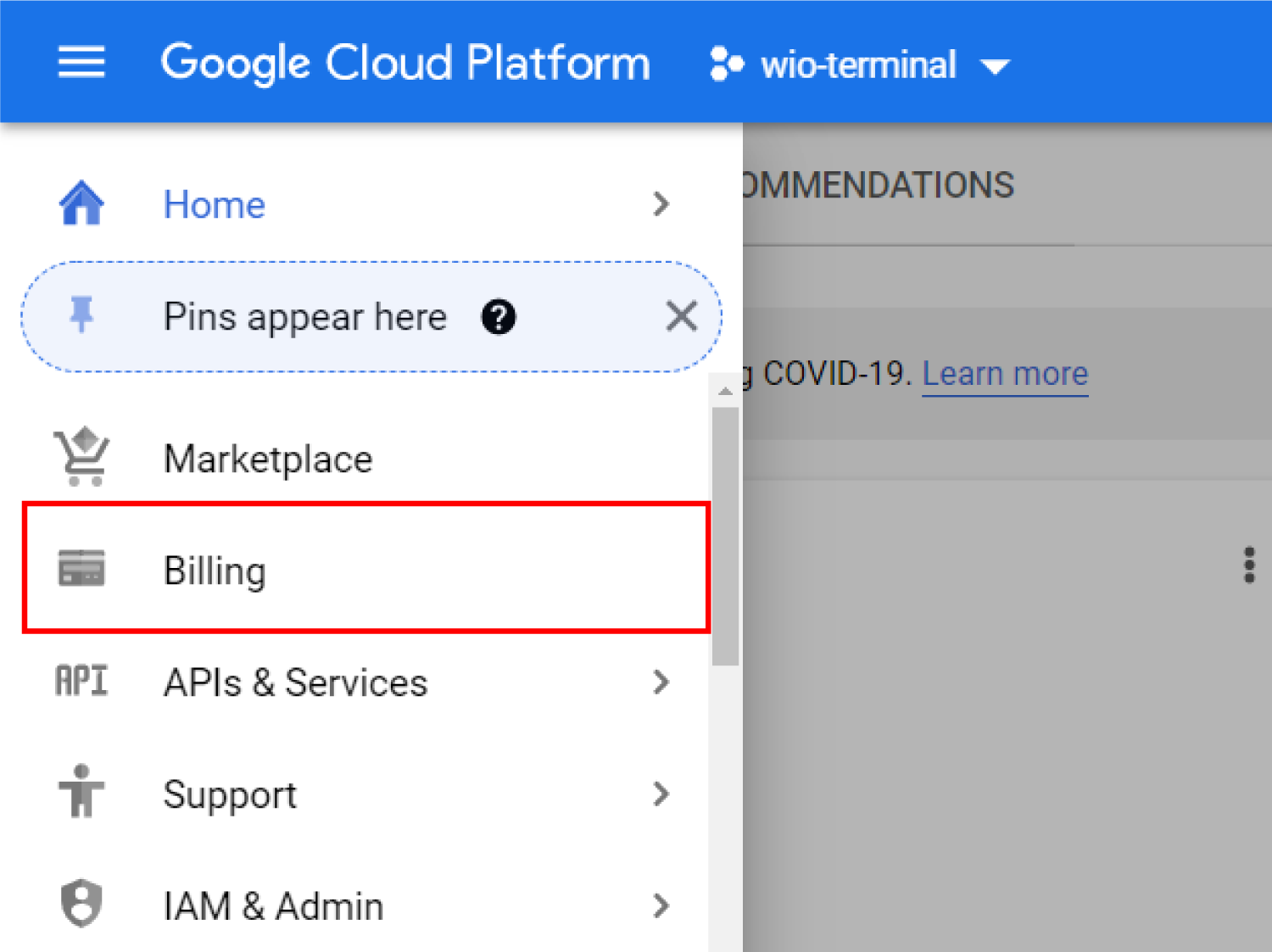
- PASO 6: Visita aquí para habilitar las APIs de Cloud IoT Core y Cloud Pub/Sub
Nota: Elige el proyecto que creaste anteriormente del menú desplegable
Crear un Registro de Dispositivos
-
PASO 1: Visita la página de Google Cloud IoT Core en Cloud Console
-
PASO 2: Haz clic en Crear Registro
-
PASO 3: Ingresa un ID de registro
Nota: Este es el nombre de tu registro
- PASO 4: Selecciona una Región
Nota: Si estás en Estados Unidos, selecciona us-central1 para la Región. Si estás fuera de Estados Unidos, selecciona tu región preferida.
-
PASO 5: En la lista desplegable Seleccionar un tema de Cloud Pub/Sub, selecciona Crear un tema y escribe tu ID de Tema preferido
-
PASO 6: Haz clic en CREAR TEMA
-
PASO 7: Haz clic en MOSTRAR OPCIONES AVANZADAS
-
PASO 8: Los campos Tema de estado del dispositivo y Valor del certificado son opcionales, así que déjalos en blanco
-
PASO 9: Selecciona MQTT para el Protocolo
-
PASO 10: Haz clic en Crear en la página de Cloud IoT Core
Ahora hemos creado un registro de dispositivos con un tema de Cloud Pub/Sub para publicar eventos de telemetría del dispositivo
Generar un Par de Claves del Dispositivo (Claves EC)
Cloud IoT Core utiliza autenticación de clave pública (o asimétrica)
- El dispositivo usa una clave privada para firmar un JSON Web Token (JWT). El token se pasa a Cloud IoT Core como prueba de la identidad del dispositivo.
- El servicio usa la clave pública del dispositivo (subida antes de que se envíe el JWT) para verificar la identidad del dispositivo.
Cloud IoT Core soporta los algoritmos RSA y Curva Elíptica, y utilizaremos claves de Curva Elíptica en este tutorial.
-
PASO 1: Crea una nueva carpeta en tu PC
-
PASO 2: Navega a la carpeta desde una ventana de terminal y escribe lo siguiente para generar un par de claves de Curva Elíptica P-256
openssl ecparam -genkey -name prime256v1 -noout -out ec_private.pem
openssl ec -in ec_private.pem -pubout -out ec_public.pem
Nota: Asegúrate de instalar openssl siguiendo este enlace y añadiendo la ubicación del directorio al PATH.
Los comandos anteriores crean el siguiente par de claves pública/privada:
- ec_private.pem: La clave privada que debe almacenarse de forma segura en el dispositivo y usarse para firmar el JWT de autenticación.
- ec_public.pem: La clave pública que debe almacenarse en Cloud IoT Core y usarse para verificar la firma del JWT de autenticación.
Extraer la Clave Privada
Necesitamos extraer los bytes de la clave privada y copiarlos en la cadena de clave privada en el proyecto de Arduino que crearemos más adelante en este tutorial. Guarda estas claves por ahora para usarlas después.
-
PASO 1: Abre una ventana de terminal y navega a la carpeta que contiene el par de claves de Curva Elíptica que generamos antes.
-
PASO 2: Escribe el siguiente comando
openssl ec -in ec_private.pem -noout -text
- PASO 3: Copia y pega los bytes de la clave privada generada bajo priv: en un bloc de notas y guárdalos para uso posterior.
Agregar un Dispositivo al Registro
-
PASO 1: Visita la página de Registros y selecciona el registro que creaste anteriormente
-
PASO 2: Selecciona la pestaña Devices y haz clic en CREATE A DEVICE
-
PASO 3: Ingresa un Device ID
-
PASO 4: El campo Device metadata es opcional, así que déjalo en blanco
-
PASO 5: Haz clic en el menú desplegable COMMUNICATION, CLOUD LOGGING, AUTHENTICATION
-
PASO 6: Selecciona Allow para Device communication
-
PASO 7: Dentro del campo Authentication, bajo Input method, selecciona Upload
-
PASO 8: Selecciona ES256 del menú desplegable Public key format
-
PASO 9: Bajo Public key value, presiona el botón BROWSE, navega a la carpeta Elliptic Curve key pair que creamos anteriormente y selecciona ec_public.pem
-
PASO 10: Haz clic en Create
Ahora has agregado un dispositivo a tu registro. La clave ES256 aparece en la página de detalles del dispositivo para tu dispositivo.
Configurar un Suscriptor
Ahora que hemos creado un registro de dispositivos, creado un tema y agregado un dispositivo a ese registro, pasemos a crear un suscriptor para suscribirse al tema que hemos creado, con el fin de obtener los datos de telemetría del Wio Terminal.
- PASO 1: Escribe Pub en la barra de búsqueda de Google Cloud Console y selecciona Pub/Sub de los resultados
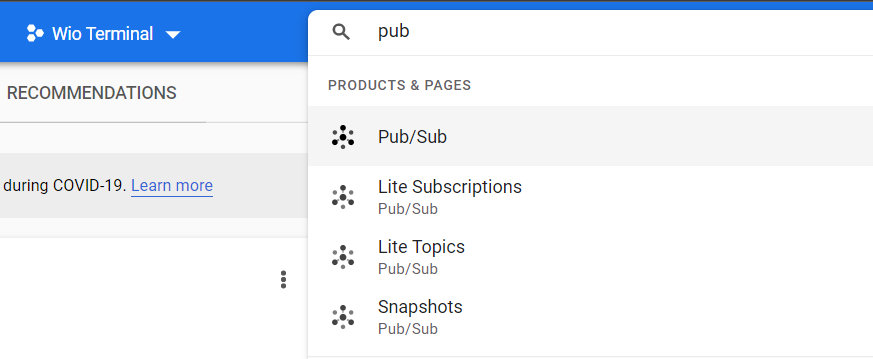
-
PASO 2: Haz clic en Subscriptions en el menú de navegación
-
PASO 3: Haz clic en CREATE SUBSCRIPTION
-
PASO 4: Ingresa un Subscription ID de tu elección
-
PASO 5: Selecciona el Pub/Sub topic que creamos previamente del menú desplegable Select a Cloud Pub/Sub topic
-
PASO 6: Selecciona Pull como el tipo de entrega
-
PASO 7: Haz clic en Create
Ahora hemos terminado de configurar Google Cloud IoT Core. A continuación, pasaremos a configurar el Wio Terminal junto con el Arduino IDE.
Configuración de Arduino con Wio Terminal
Librerías Necesarias
Necesitamos dos librerías para este tutorial.
- lwMQTT MQTT Arduino Library
- Google Cloud IoT Arduino Library
Para descargar estas librerías:
- PASO 1: Abre Arduino IDE
- PASO 2: Navega a
Sketch > Include Library > Manage Libraries - PASO 3: Escribe lwMQTT y Google Cloud IoT en la caja de búsqueda e instala las librerías
Configuración de Credenciales e Información de Cuenta
Ahora necesitamos establecer las credenciales de Wi-Fi y la información de Google Cloud IoT Core en el archivo ciotc_config.h.
-
PASO 1: Dentro de Arduino IDE,
File > Examples > Google Cloud IoT JWT > Esp32-lwmqtt -
PASO 2: Navega a ciotc_config.h
-
PASO 3: Cambia los detalles de la red Wifi
const char *ssid = "Enter_SSID";
const char *password = "Enter_Password";
- PASO 4: Cambia los detalles de Google Cloud IoT
const char *project_id = "Enter_Project_ID";
const char *location = "Enter_location";
const char *registry_id = "Enter_Registry_ID";
const char *device_id = "Enter_Device_ID";
- PASO 5: Copia los bytes de la clave privada que obtuvimos de ec_private.pem y guardamos en el bloc de notas anteriormente
const char *private_key_str =
"6e:b8:17:35:c7:fc:6b:d7:a9:cb:cb:49:7f:a0:67:"
"63:38:b0:90:57:57:e0:c0:9a:e8:6f:06:0c:d9:ee:"
"31:41";
Nota: La longitud de la clave debe ser de 32 pares de dígitos hexadecimales
Métodos para Cambiar la Hora NTP
Abre esp32-mqtt.h y reemplaza todo el archivo con los siguientes códigos. Aquí hemos reemplazado la función configTime con la implementación para obtener la hora NTP vía UDP.
#include <Client.h>
#include <rpcWiFi.h>
#include <WiFiClientSecure.h>
#include <MQTT.h>
#include <CloudIoTCore.h>
#include <CloudIoTCoreMqtt.h>
#include "ciotc_config.h" // Update this file with your configuration
// !!REPLACEME!!
// The MQTT callback function for commands and configuration updates
// Place your message handler code here.
void messageReceived(String &topic, String &payload){
Serial.println("incoming: " + topic + " - " + payload);
}
///////////////////////////////
// Initialize WiFi and MQTT for this board
//Client *netClient;
CloudIoTCoreDevice *device;
CloudIoTCoreMqtt *mqtt;
MQTTClient *mqttClient;
unsigned long iat = 0;
String jwt;
WiFiUDP udp;
unsigned int localPort = 2390;
unsigned long devicetime;
const int NTP_PACKET_SIZE = 48; // NTP time stamp is in the first 48 bytes of the message
byte packetBuffer[NTP_PACKET_SIZE]; //buffer to hold incoming and outgoing packets
// send an NTP request to the time server at the given address
unsigned long sendNTPpacket(const char* address) {
// set all bytes in the buffer to 0
for (int i = 0; i < NTP_PACKET_SIZE; ++i) {
packetBuffer[i] = 0;
}
// Initialize values needed to form NTP request
// (see URL above for details on the packets)
packetBuffer[0] = 0b11100011; // LI, Version, Mode
packetBuffer[1] = 0; // Stratum, or type of clock
packetBuffer[2] = 6; // Polling Interval
packetBuffer[3] = 0xEC; // Peer Clock Precision
// 8 bytes of zero for Root Delay & Root Dispersion
packetBuffer[12] = 49;
packetBuffer[13] = 0x4E;
packetBuffer[14] = 49;
packetBuffer[15] = 52;
// all NTP fields have been given values, now
// you can send a packet requesting a timestamp:
udp.beginPacket(address, 123); //NTP requests are to port 123
udp.write(packetBuffer, NTP_PACKET_SIZE);
udp.endPacket();
}
unsigned long getNTPtime() {
// module returns a unsigned long time valus as secs since Jan 1, 1970
// unix time or 0 if a problem encounted
//only send data when connected
if (WiFi.status() == WL_CONNECTED) {
//initializes the UDP state
//This initializes the transfer buffer
udp.begin(WiFi.localIP(), localPort);
sendNTPpacket(ntp_primary); // send an NTP packet to a time server
// wait to see if a reply is available
delay(1000);
if (udp.parsePacket()) {
// Serial.println("udp packet received");
// Serial.println("");
// We've received a packet, read the data from it
udp.read(packetBuffer, NTP_PACKET_SIZE); // read the packet into the buffer
//the timestamp starts at byte 40 of the received packet and is four bytes,
// or two words, long. First, extract the two words:
unsigned long highWord = word(packetBuffer[40], packetBuffer[41]);
unsigned long lowWord = word(packetBuffer[42], packetBuffer[43]);
// combine the four bytes (two words) into a long integer
// this is NTP time (seconds since Jan 1 1900):
unsigned long secsSince1900 = highWord << 16 | lowWord;
// Unix time starts on Jan 1 1970. In seconds, that's 2208988800:
const unsigned long seventyYears = 2208988800UL;
// subtract seventy years:
unsigned long epoch = secsSince1900 - seventyYears;
// adjust time for timezone offset in secs +/- from UTC
// WA time offset from UTC is +8 hours (28,800 secs)
// + East of GMT
// - West of GMT
// long tzOffset = 28800UL;
long tzOffset = 0UL;
// WA local time
unsigned long adjustedTime;
return adjustedTime = epoch + tzOffset;
}
else {
// were not able to parse the udp packet successfully
// clear down the udp connection
udp.stop();
return 0; // zero indicates a failure
}
// not calling ntp time frequently, stop releases resources
udp.stop();
}
else {
// network not connected
return 0;
}
}
///////////////////////////////
// Helpers specific to this board
///////////////////////////////
String getDefaultSensor(){
return "Wifi: " + String(WiFi.RSSI()) + "db";
}
String getJwt(){
Serial.println("Refreshing JWT");
iat = getNTPtime();
Serial.println(iat);
jwt = device->createJWT(iat, jwt_exp_secs);
Serial.println(jwt);
return jwt;
}
void setupWifi(){
Serial.println("Starting wifi");
WiFi.mode(WIFI_STA);
// WiFi.setSleep(false); // May help with disconnect? Seems to have been removed from WiFi
WiFi.begin(ssid, password);
Serial.println("Connecting to WiFi");
while (WiFi.status() != WL_CONNECTED){
delay(100);
}
// configTime(0, 0, ntp_primary, ntp_secondary);
Serial.println("Waiting on time sync...");
// Serial.println(getNTPtime());
while (getNTPtime() < 1510644967){
delay(10);
}
}
void connectWifi(){
Serial.print("checking wifi...");
while (WiFi.status() != WL_CONNECTED){
Serial.print(".");
delay(1000);
}
}
///////////////////////////////
// Orchestrates various methods from preceeding code.
///////////////////////////////
bool publishTelemetry(String data){
return mqtt->publishTelemetry(data);
}
bool publishTelemetry(const char *data, int length){
return mqtt->publishTelemetry(data, length);
}
bool publishTelemetry(String subfolder, String data){
return mqtt->publishTelemetry(subfolder, data);
}
bool publishTelemetry(String subfolder, const char *data, int length){
return mqtt->publishTelemetry(subfolder, data, length);
}
void connect(){
connectWifi();
mqtt->mqttConnect();
}
WiFiClientSecure netClient;
void setupCloudIoT(){
device = new CloudIoTCoreDevice(
project_id, location, registry_id, device_id,
private_key_str);
setupWifi();
// netClient = new WiFiClientSecure();
mqttClient = new MQTTClient(512);
mqttClient->setOptions(180, true, 1000); // keepAlive, cleanSession, timeout
mqtt = new CloudIoTCoreMqtt(mqttClient, &netClient, device);
mqtt->setUseLts(true);
mqtt->startMQTT();
}
Agregar Definición de Macro a Esp32-lwmqtt.ino
Agregar la placa Wio Terminal a las definiciones de macro dentro de Esp32-lwmqtt.ino
#if defined(ESP32) || defined(WIO_TERMINAL)
#define __ESP32_MQTT_H__
#endif
Ahora hemos terminado de configurar Arduino IDE. Finalmente necesitas Subir este código al Wio Terminal. Abre el Monitor Serie y verás lo siguiente mostrado.
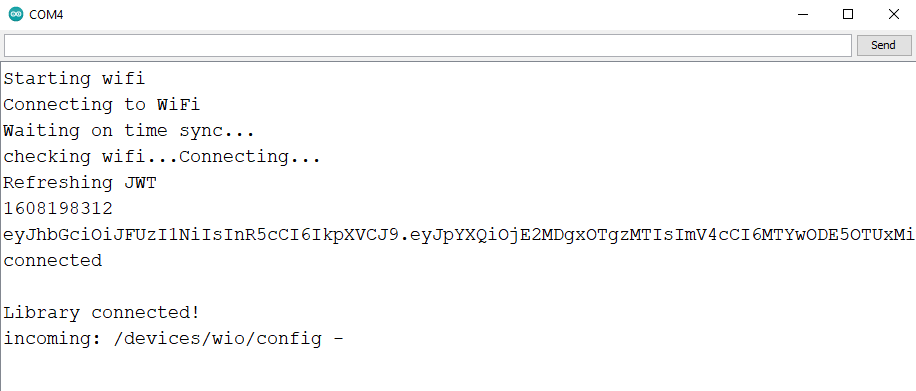
Mostrar Datos de Telemetría
Ahora necesitamos mostrar los datos de telemetría entrantes del Wio Terminal. Aquí en este código de ejemplo, la intensidad de la señal Wi-Fi será enviada como datos de telemetría.
- PASO 1: Visita Pub/Sub en Google Cloud Console
Nota: Puedes buscar Pub en la barra de búsqueda dentro de Google Cloud Console
-
PASO 2: Navega a Subscriptions dentro del Menú de Navegación
-
PASO 3: Selecciona el ID de suscripción que creamos antes
-
PASO 4: Haz clic en VIEW MESSAGES
-
PASO 5: Haz clic en PULL y verás los datos de telemetría entrantes como sigue.
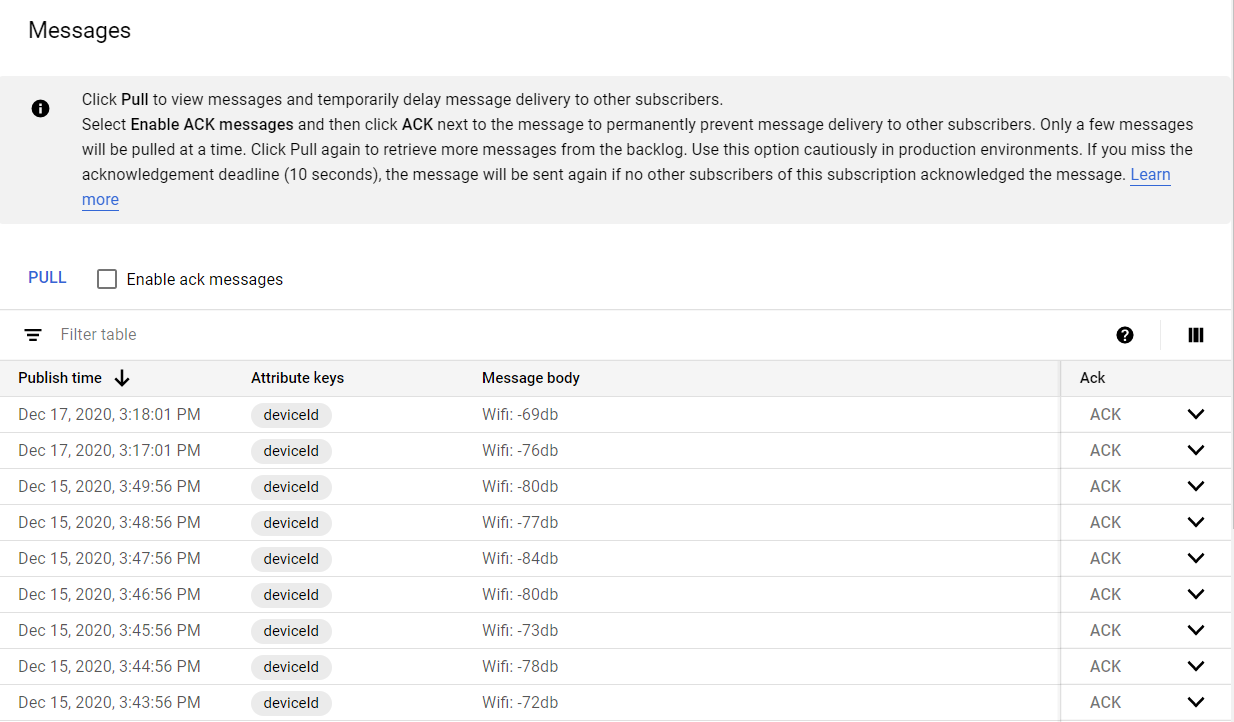
¿Cómo Agregar Otros Sensores?
Puedes agregar cualquier sensor al Wio Terminal y enviar datos de telemetría a Google Cloud IoT Core. Para simplificar, usaremos el sensor de luz integrado en el Wio Terminal para enviar niveles de intensidad de luz a Google Cloud IoT Core.
Configuración de Google Cloud IoT
- PASO 1: Visita IoT Core en Google Cloud Console
Nota: Puedes buscar IoT Core en la barra de búsqueda dentro de Google Cloud Console
-
PASO 2: Selecciona el registro que creamos antes
-
PASO 3: Bajo Cloud Pub/Sub topics selecciona Add or edit topics
-
PASO 4: Haz clic en ADD ADDITIONAL TOPIC
-
PASO 5: Haz clic en CREATE A TOPIC del menú desplegable de Select a Cloud Pub/Sub topic
-
PASO 6: Ingresa un Topic ID y haz clic en CREATE TOPIC
-
PASO 7: Ingresa un Subfolder name dentro de la columna Subfolder
Nota: El nombre de subcarpeta será usado para relacionarse con el tema en el código de Arduino
-
PASO 8: Haz clic en UPDATE
-
PASO 9: Crea una nueva suscripción como se explicó antes
Configuración de Arduino
Navega a Esp32-lwmqtt.ino y agrega lo siguiente
- PASO 1: Después del bucle, agrega lo siguiente para el sensor de luz integrado
void loop() {
int light = analogRead(WIO_LIGHT); //assign variable to store light sensor values
light = map(light,0,1023,0,100); //Map sensor values
- PASO 2: Añadir el tema con el nombre de la Subcarpeta
publishTelemetry(getDefaultSensor());
publishTelemetry("/light",String(light));
Nota: Si no se añade un nombre de subcarpeta, los datos de telemetría se enviarán al tema predeterminado. En este caso, los datos de telemetría para la intensidad de la señal Wi-Fi como se explicó anteriormente se enviarán al primer tema que creamos antes, que es el tema predeterminado.
Después de cargar el código al Wio Terminal, extrae del tema recién creado como suscriptor y verás el siguiente resultado.
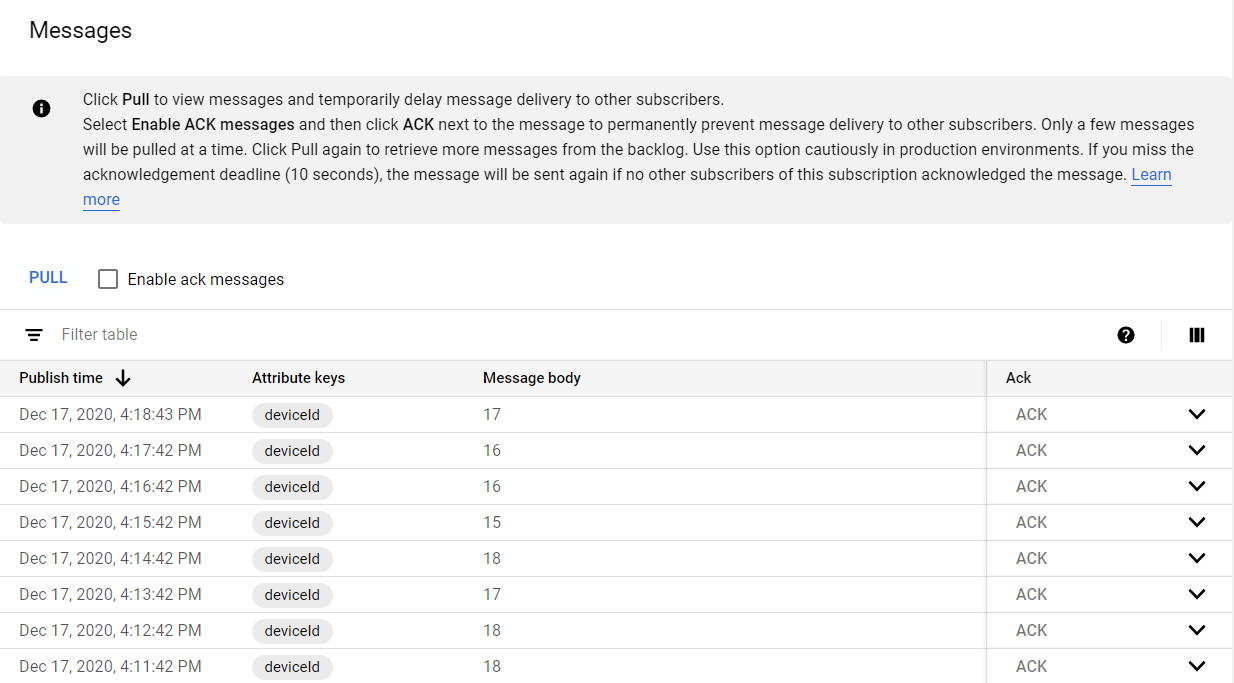
¿Cómo Añadir Otros Sensores y Visualizar Datos en Paneles de Control?
Aunque Google Cloud IoT Core no ofrece un panel de control listo para usar para visualizar los datos de los sensores, explicaremos cómo lograr esto usando InfluxDB y Grafana.
InfluxDB es una base de datos de series temporales, es decir, cada dato en InfluxDB está asociado con una marca de tiempo particular que muestra la fecha y hora asociada con un dato particular. Mientras que Grafana es una solución de código abierto para ejecutar análisis de datos, extraer métricas que dan sentido a la cantidad masiva de datos y monitorear aplicaciones con la ayuda de paneles de control personalizables.
Básicamente, conectaremos un sensor de temperatura/humedad al Wio Terminal, usaremos una Google Cloud Function para transmitir datos desde un Pub/Sub a una InfluxDB ubicada en un clúster GKE (Google Kubernetes Engine) y mostraremos los datos de InfluxDB en Grafana usando paneles de control interactivos.
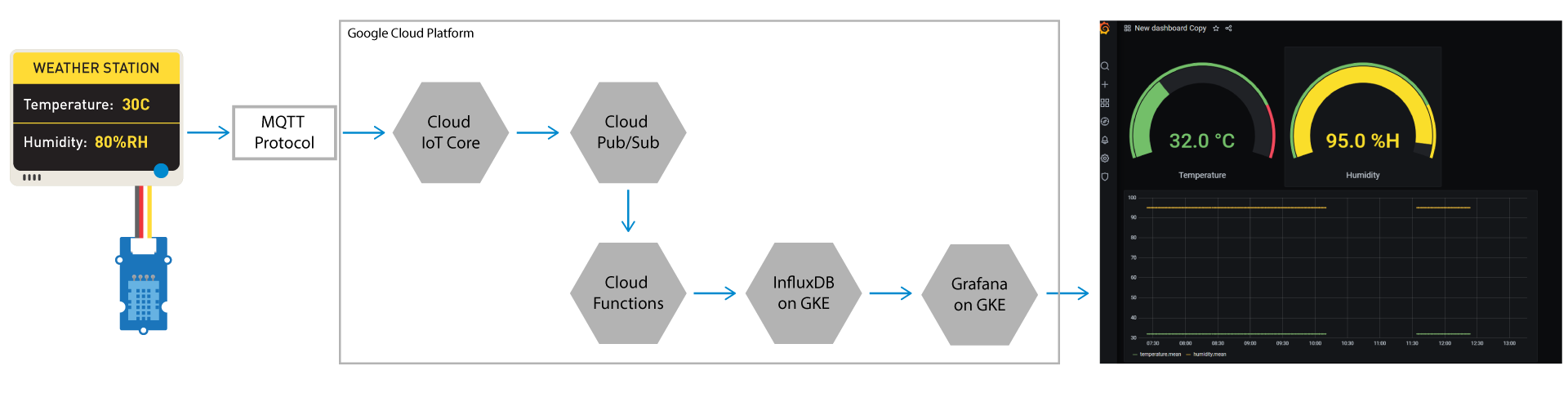
Configuración de Hardware para Arduino
Conecta el Grove - Temperature and Humudity Sensor (DHT11) al Grove - Digital/Analog Port (D0) del Wio Terminal.
Configuración de Software para Arduino
-
PASO 1: Visita el repositorio del Grove - Temperature and Humidity Sensor y descárgalo como un archivo zip
-
PASO 2: Abre Arduino, navega a
Sketch > Include Library > Add .ZIP Libraryy selecciona la biblioteca descargada para instalarla
Navega al Esp32-lwmqtt.ino usado anteriormente y añade lo siguiente:
- PASO 1: Añade lo siguiente después de #include "esp32-mqtt.h"
#include "DHT.h" //DHT library
#define DHTPIN 0 //Define Signal Pin of DHT
#define DHTTYPE DHT11 //Define DHT Sensor Type
DHT dht(DHTPIN, DHTTYPE); //Initializing DHT sensor
- PASO 2: Añade lo siguiente dentro del setup para iniciar el sensor DHT
dht.begin();
- PASO 3: Añade lo siguiente dentro del bucle if dentro de void loop()
int temperature = dht.readTemperature(); //Assign variable to store temperature
int humidity = dht.readHumidity(); //Assign variable to store humidity
String payload = String("{\"timestamp\":") + getNTPtime() +
String(",\"temperature\":") temperature +
String(",\"humidity\":") + humidity +
String("}");
publishTelemetry(payload);
Nota: Aquí analizamos todos los datos como una cadena en influxDB. Analizar el tiempo es importante porque influxDB es una base de datos de series temporales. También la función pushTelemetry enviará los datos al tema predeterminado que hemos creado al principio de este tutorial.
- PASO 4: Sube el código al Wio Terminal
Configuración de Google Cloud IoT
-
PASO 1: Visita este repositorio y descárgalo como un archivo zip
-
PASO 2: Extrae el archivo zip descargado
-
PASO 3: Abre Google Cloud Console y navega a Google Kubernetes Engine y espera a que el sistema se inicialice
-
PASO 4: Inicia el Cloud shell presionando el botón en la esquina superior derecha

- PASO 5: Escribe los siguientes comandos para establecer los valores predeterminados para la herramienta de línea de comandos gcloud
export ZONE=<enter_zone> # e.g. us-central1-a, see https://cloud.google.com/compute/docs/regions-zones/#available
export PROJECT_ID=<enter_project-id> # project ID name
gcloud config set project $PROJECT_ID
gcloud config set compute/zone $ZONE
- PASO 6: Escribe los siguientes comandos para crear un clúster GKE con un nodo n1-standard-1
gcloud container clusters create influxdb-grafana \
--num-nodes 1 \
--machine-type n1-standard-1 \
--zone $ZONE
- PASO 7: Escribe los siguientes comandos para crear un secreto que almacene la información de autenticación de InfluxDB y Grafana
kubectl create secret generic influxdb-grafana \
--from-literal=influxdb-user=admin \
--from-literal=influxdb-password=passw0rd \
--from-literal=grafana-user=admin \
--from-literal=grafana-password=passw0rd
Nota: Puedes cambiar los nombres de usuario y contraseñas de influxdb/grafana según tu preferencia
-
PASO 8: Haz clic en Open Editor dentro de Google Shell
-
PASO 9: Arrastra y suelta la carpeta previamente descargada y extraída en Cloud Shell Editor
-
PASO 10: Haz clic en Open Terminal para volver a la terminal. Navega al directorio 05-influxdb_grafana_k8s escribiendo lo siguiente
cd esp32-cloud-iot-core-k8s-master/05-influxdb_grafana_k8s
- PASO 11: Escribe los siguientes comandos para desplegar InfluxDB y Grafana en Kubernetes
kubectl create -f k8s/
Configuración de Grafana
- PASO 1: Escribe lo siguiente para verificar las IPs externas / puertos de los servicios
kubectl get services
-
PASO 2: Copia la IP externa de Grafana
-
PASO 3: Visita
http://<grafana service external ip>:3000
Nota: Pega la IP externa de Grafana copiada previamente en <grafana service external ip>
-
PASO 4: Inicia sesión en Grafana con las credenciales establecidas previamente
-
PASO 5: Haz clic en el ícono de engranaje y navega a
Configuration > Data Sources -
PASO 6: Haz clic en Add data source y selecciona influxDB
-
PASO 7: Ingresa lo siguiente en el campo URL
http://influxdb:8086
- PASO 8: Ingresa lo siguiente en el campo Base de datos y haz clic en Guardar y probar
iot
Nota: Deberías ver el mensaje Data source is working, si has configurado exitosamente la fuente de datos de InfluxDB en Grafana
Crear una Google Cloud Function
Ahora necesitamos crear una Google Cloud Function para transmitir datos desde un tema en Pub/Sub a InfluxDB y mostrar los datos de InfluxDB en Grafana usando paneles interactivos.
-
PASO 1: Regresa a la Google Cloud Console y abre el Cloud Shell
-
PASO 2: Escribe lo siguiente para habilitar la Cloud Functions API
gcloud services enable cloudfunctions.googleapis.com
- PASO 3: Navega al directorio 06-cloud_function escribiendo lo siguiente
cd esp32-cloud-iot-core-k8s-master/06-cloud_function
- PASO 4: Abre main.py en un editor de texto vim
cd esp32-cloud-iot-core-k8s-master/06-cloud_function
-
PASO 5: Presiona i en el teclado para entrar al modo de edición
-
PASO 6: modifica las variables de InfluxDB (host, puerto, nombre de usuario, contraseña) en la función _get_influxdb_client
Nota: Obtén el host de InfluxDB escribiendo lo siguiente en Cloud Shell y copiando la IP externa
kubectl get services
-
PASO 7: Guarda el archivo escribiendo :wq
-
PASO 8: Despliega la Función en la Nube escribiendo lo siguiente
export PUBSUB_TOPIC="enter_topic-name>"
export REGION="enter_region" # https://cloud.google.com/functions/docs/locations
gcloud functions deploy iotcore_pubsub_to_influxdb --runtime python37 --trigger-topic $PUBSUB_TOPIC --region $REGION
Volver a la Configuración de Grafana
-
PASO 1: Abre Grafana y navega a
Dashboards > Manage -
PASO 2: Haz clic en New Dashboard y haz clic en Add new panel
-
PASO 3: Navega a Visualization y haz clic en Graph
-
PASO 4: En Query, en la pestaña FROM, haz clic en select measurement y selecciona temperature del menú desplegable
-
PASO 5: Haz clic en + Query y repite el mismo paso que el paso 12 para humidity
-
PASO 6: Cambia las otras configuraciones según tu preferencia
-
PASO 7: Haz clic en Apply
-
PASO 8: Haz clic en Add panel y Add new panel
-
PASO 9: Navega a Visualization y haz clic en Gauge
-
PASO 10: En Query, en la pestaña FROM, haz clic en select measurement y selecciona temperature del menú desplegable
-
PASO 11: En la pestaña Field, en Unit, selecciona
Temperature > Celciusdel menú desplegable -
PASO 12: Establece un valor mínimo y máximo para el medidor escribiendo en Min y Max
-
PASO 13: En Display name, escribe
Temperature -
PASO 14: Repite lo mismo para humidity siguiendo desde el paso 15.
-
PASO 15: Haz clic en Apply
Ahora verás el panel de control creado en Grafana
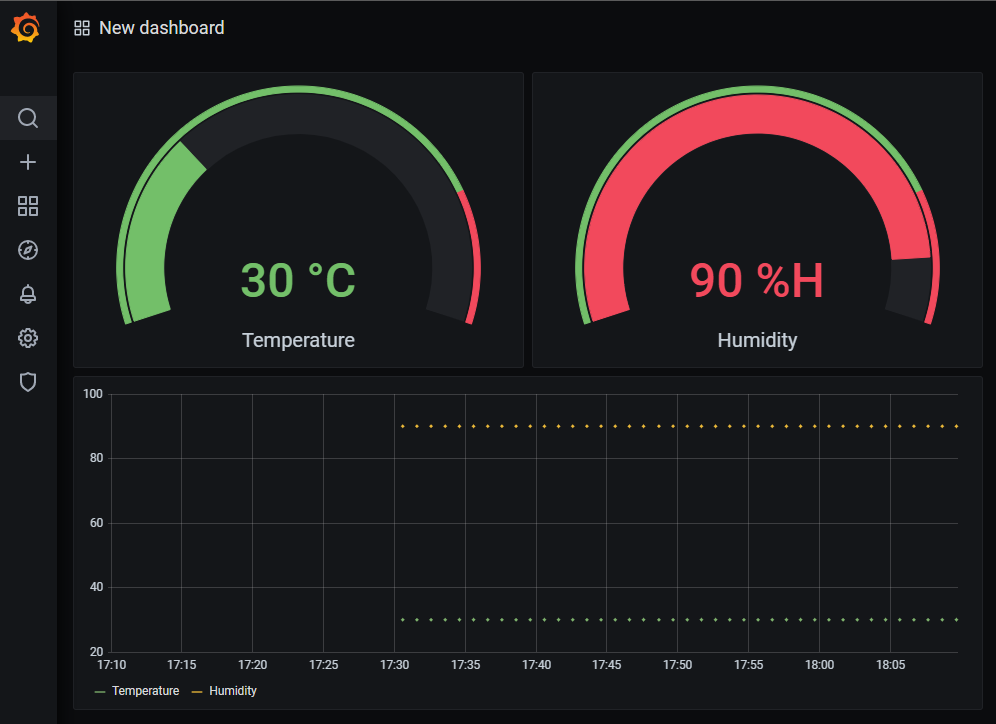
Soporte Técnico y Discusión de Productos
si tienes algún problema técnico. envía el problema a nuestro foro. ¡Gracias por elegir nuestros productos! Estamos aquí para brindarte diferentes tipos de soporte para asegurar que tu experiencia con nuestros productos sea lo más fluida posible. Ofrecemos varios canales de comunicación para atender diferentes preferencias y necesidades.